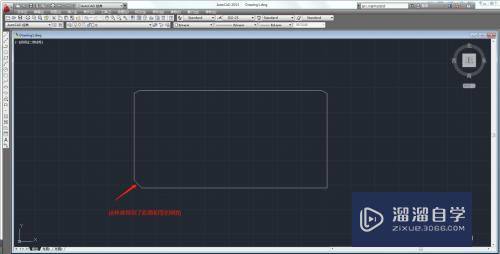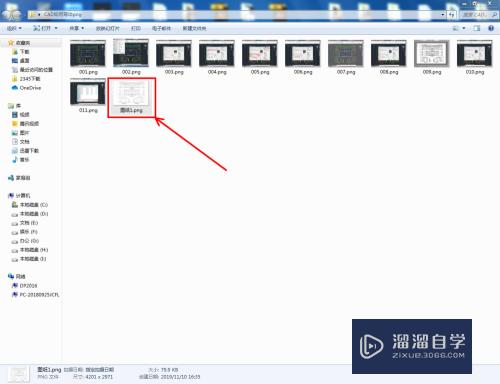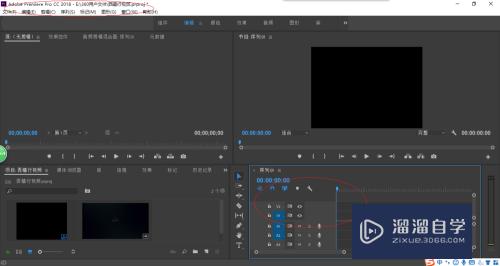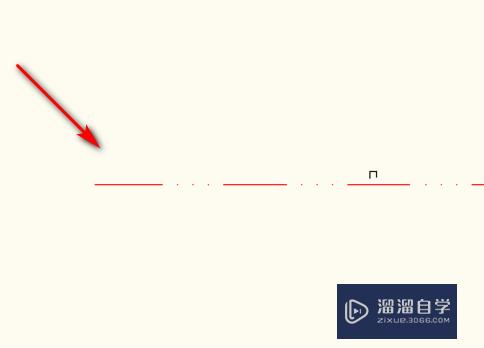剪映的图文功能怎么用(剪映的图文功能怎么用的)优质
剪映作为一款简易的剪辑工具。很多小伙伴都在使用。近期软件更是为了让大家方便剪辑推出了图文成片功能。那么剪映的图文功能怎么用呢?今天我们一起来学习一下使用方法。制作更好的作品吧!
工具/软件
硬件型号:神舟(HASEE)战神Z7-DA7NP
系统版本:Windows7
所需软件:剪映
剪映新功能图文成片介绍
第1步
通过该功能。用户们只要输入一段文字。软件就能智能为大家匹配图片素材。添加字幕。旁白和音乐。以及自动生成视频。并且智能朗读的旁白。几乎贴近真人朗读效果。同时。在这基础上面。创作者们仍然可以通过进一步的人工剪辑过程。继续进行精细化调节。直到成片。官方表示该功能将帮助擅长撰文。但不会剪辑的创作者轻松跨界。进一步降低视频创作的门槛。
剪映图文成片功能使用教程
第1步
1。打开剪映app。

第2步
2。在开始创作下面用户们就可以看到新功能【图文成片】。
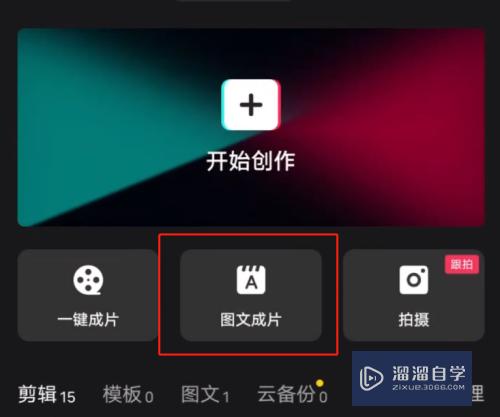
第3步
3。点击进入后。选择【自定义输入】或者粘贴链接也可以。
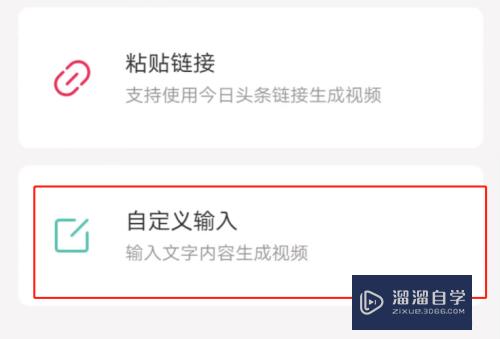
第4步
4。然后在此页面编辑文字。

第5步
5。输入完内容。点击【生成视频】。
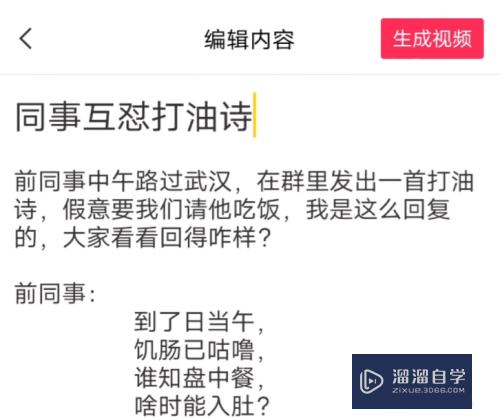
第6步
6。生成完成后。就会自动匹配文字及画面。如下图所示。
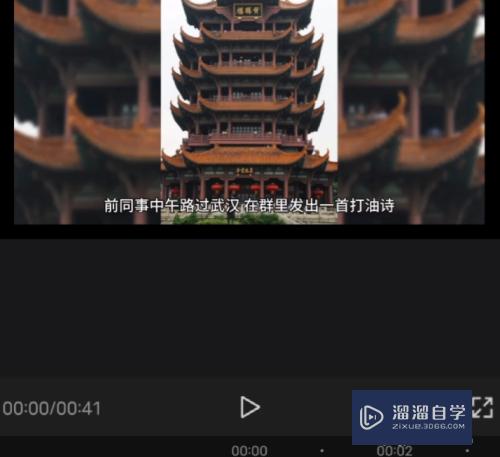
第7步
7。用户们如果对视频不满意也可以继续编辑。
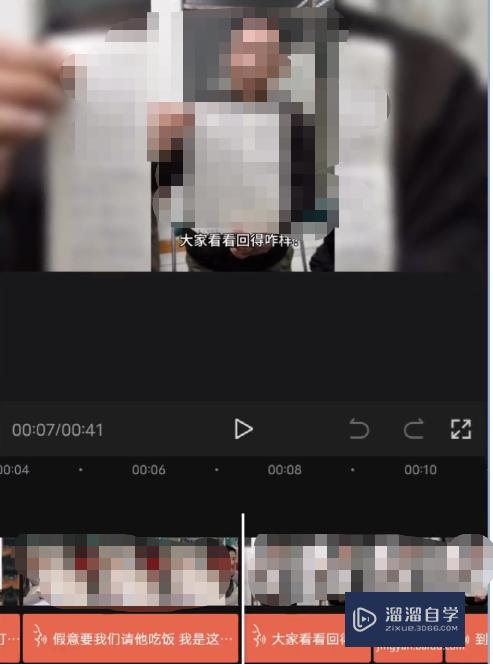
第8步
8。编辑完成点击右上角【导出】完成啦~
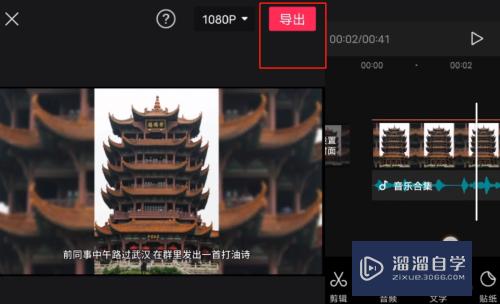
以上关于“剪映的图文功能怎么用(剪映的图文功能怎么用的)”的内容小渲今天就介绍到这里。希望这篇文章能够帮助到小伙伴们解决问题。如果觉得教程不详细的话。可以在本站搜索相关的教程学习哦!
更多精选教程文章推荐
以上是由资深渲染大师 小渲 整理编辑的,如果觉得对你有帮助,可以收藏或分享给身边的人
本文标题:剪映的图文功能怎么用(剪映的图文功能怎么用的)
本文地址:http://www.hszkedu.com/59708.html ,转载请注明来源:云渲染教程网
友情提示:本站内容均为网友发布,并不代表本站立场,如果本站的信息无意侵犯了您的版权,请联系我们及时处理,分享目的仅供大家学习与参考,不代表云渲染农场的立场!
本文地址:http://www.hszkedu.com/59708.html ,转载请注明来源:云渲染教程网
友情提示:本站内容均为网友发布,并不代表本站立场,如果本站的信息无意侵犯了您的版权,请联系我们及时处理,分享目的仅供大家学习与参考,不代表云渲染农场的立场!